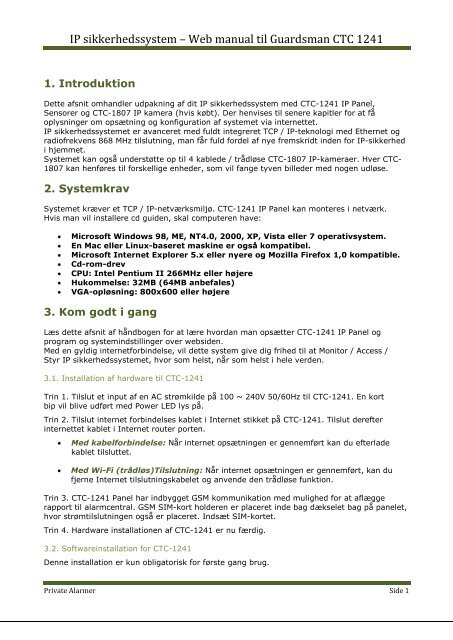IP sikkerhedssystem – Web manual til Guardsman ... - Private Alarmer
IP sikkerhedssystem – Web manual til Guardsman ... - Private Alarmer
IP sikkerhedssystem – Web manual til Guardsman ... - Private Alarmer
Create successful ePaper yourself
Turn your PDF publications into a flip-book with our unique Google optimized e-Paper software.
<strong>IP</strong> <strong>sikkerhedssystem</strong> <strong>–</strong> <strong>Web</strong> <strong>manual</strong> <strong>til</strong> <strong>Guardsman</strong> CTC 1241<br />
1. Introduktion<br />
Dette afsnit omhandler udpakning af dit <strong>IP</strong> <strong>sikkerhedssystem</strong> med CTC-1241 <strong>IP</strong> Panel,<br />
Sensorer og CTC-1807 <strong>IP</strong> kamera (hvis købt). Der henvises <strong>til</strong> senere kapitler for at få<br />
oplysninger om opsætning og konfiguration af systemet via internettet.<br />
<strong>IP</strong> <strong>sikkerhedssystem</strong>et er avanceret med fuldt integreret TCP / <strong>IP</strong>-teknologi med Ethernet og<br />
radiofrekvens 868 MHz <strong>til</strong>slutning, man får fuld fordel af nye fremskridt inden for <strong>IP</strong>-sikkerhed<br />
i hjemmet.<br />
Systemet kan også understøtte op <strong>til</strong> 4 kablede / trådløse CTC-1807 <strong>IP</strong>-kameraer. Hver CTC-<br />
1807 kan henføres <strong>til</strong> forskellige enheder, som vil fange tyven billeder med nogen udløse.<br />
2. Systemkrav<br />
Systemet kræver et TCP / <strong>IP</strong>-netværksmiljø. CTC-1241 <strong>IP</strong> Panel kan monteres i netværk.<br />
Hvis man vil installere cd guiden, skal computeren have:<br />
Microsoft Windows 98, ME, NT4.0, 2000, XP, Vista eller 7 operativsystem.<br />
En Mac eller Linux-baseret maskine er også kompatibel.<br />
Microsoft Internet Explorer 5.x eller nyere og Mozilla Firefox 1,0 kompatible.<br />
Cd-rom-drev<br />
CPU: Intel Pentium II 266MHz eller højere<br />
Hukommelse: 32MB (64MB anbefales)<br />
VGA-opløsning: 800x600 eller højere<br />
3. Kom godt i gang<br />
Læs dette afsnit af håndbogen for at lære hvordan man opsætter CTC-1241 <strong>IP</strong> Panel og<br />
program og systeminds<strong>til</strong>linger over websiden.<br />
Med en gyldig internetforbindelse, vil dette system give dig frihed <strong>til</strong> at Monitor / Access /<br />
Styr <strong>IP</strong> <strong>sikkerhedssystem</strong>et, hvor som helst, når som helst i hele verden.<br />
3.1. Installation af hardware <strong>til</strong> CTC-1241<br />
Trin 1. Tilslut et input af en AC strømkilde på 100 ~ 240V 50/60Hz <strong>til</strong> CTC-1241. En kort<br />
bip vil blive udført med Power LED lys på.<br />
Trin 2. Tilslut internet forbindelses kablet i Internet stikket på CTC-1241. Tilslut derefter<br />
internettet kablet i Internet router porten.<br />
Med kabelforbindelse: Når internet opsætningen er gennemført kan du efterlade<br />
kablet <strong>til</strong>sluttet.<br />
Med Wi-Fi (trådløs)Tilslutning: Når internet opsætningen er gennemført, kan du<br />
fjerne Internet <strong>til</strong>slutningskabelet og anvende den trådløse funktion.<br />
Trin 3. CTC-1241 Panel har indbygget GSM kommunikation med mulighed for at aflægge<br />
rapport <strong>til</strong> alarmcentral. GSM SIM-kort holderen er placeret inde bag dækselet bag på panelet,<br />
hvor strøm<strong>til</strong>slutningen også er placeret. Indsæt SIM-kortet.<br />
Trin 4. Hardware installationen af CTC-1241 er nu færdig.<br />
3.2. Softwareinstallation for CTC-1241<br />
Denne installation er kun obligatorisk for første gang brug.<br />
<strong>Private</strong> <strong>Alarmer</strong> Side 1
<strong>IP</strong> <strong>sikkerhedssystem</strong> <strong>–</strong> <strong>Web</strong> <strong>manual</strong> <strong>til</strong> <strong>Guardsman</strong> CTC 1241<br />
3.2.1. KØRE CTC-1241 FINDER<br />
Installere "CTC-1241 Finder" software:<br />
Trin 1. Sæt den medfølgende cd-rom i cd-rom-drevet.<br />
Trin 2. Hvis installationen ikke starter automatisk, skal man klikke på setup.exe på cdrommen.<br />
Trin 3. Find den FinderV1.3 software-ikonet i cd-rom.<br />
Trin 4. Dobbeltklik på FinderV1.3 for at begynde installationen.<br />
Trin 5. Klik på Næste for at omdøbe genveje mappen. Hvis omdøbning ikke er påkrævet, skal<br />
du klikke Næste for at blive klar <strong>til</strong> installationen.<br />
Trin 6. Et andet klik på Næste for at starte installationen, når installationen er færdig, skal du<br />
klikke Udfør for at bekræfte.<br />
Trin 7. Et nyt ikon vil blive vist på skrivebordet.<br />
Trin 8. Dobbeltklik på Finder.exe for at begynde installationen. Følgende skærmbillede vil blive<br />
vist:<br />
<strong>Private</strong> <strong>Alarmer</strong> Side 2
<strong>IP</strong> <strong>sikkerhedssystem</strong> <strong>–</strong> <strong>Web</strong> <strong>manual</strong> <strong>til</strong> <strong>Guardsman</strong> CTC 1241<br />
Trin 9. Klik på "Søg", Det vil begynde at søge efter anerkendte <strong>IP</strong>-adresse inden for det lokale<br />
netværkstjeneste.<br />
Trin 10. Du vil være i stand <strong>til</strong> at lokalisere den aktuelle CTC-1241 <strong>IP</strong>-adresse på listen,<br />
vises med MAC-adresse og produktnavn.<br />
Trin 11. Når CTC-1241 er identificeret, skal du klikke på Åbn webside der automatisk er<br />
forbundet med <strong>IP</strong> <strong>sikkerhedssystem</strong>s webside.<br />
Trin 12. Softwareinstallation for CTC-1241 <strong>IP</strong> Panelet er nu færdig.<br />
<strong>Private</strong> <strong>Alarmer</strong> Side 3
<strong>IP</strong> <strong>sikkerhedssystem</strong> <strong>–</strong> <strong>Web</strong> <strong>manual</strong> <strong>til</strong> <strong>Guardsman</strong> CTC 1241<br />
3.2.2 Konfigurerer inds<strong>til</strong>lingen<br />
Inds<strong>til</strong> inds<strong>til</strong>ling er, at du kommer på Internettet data manuelt.<br />
Trin 1. Klik på Konfigurer Inds<strong>til</strong>ling, følgende vindue vil vise:<br />
Trin 2. Indtast internet data og CTC-1241's web brugernavn og adgangskode.<br />
(Standard) Brugernavn: admin (Standard) Adgangskode: admin1234<br />
Trin 3. Klik på OK for at bekræfte. Når brugernavn og password er korrekte, et vindue vil<br />
display: Status: Konfigurer succes!<br />
4. Tilslutning <strong>til</strong> webside<br />
Trin 1. <strong>Web</strong>siden kan åbnes ved Finder (se pkt. 5,1, trin 10) eller med en<br />
gyldig internetforbindelse, skal du dobbeltklikke på Internet Explorer-ikonet <strong>til</strong> den oprindelige<br />
sin hjemmeside.<br />
Under afsnittet Adresse (markeret med rødt), skal du indtaste CTC-1241's <strong>IP</strong>-adresse (<br />
eksempel, http://192.168.1.100), og klik på GO.<br />
Du kommer <strong>til</strong> velkomst webside.<br />
Trin 2. Klik på Jeg er allerede kunde. Indtast Alarm panel. Det er nødvendigt at indtaste web<br />
Brugernavn & Adgangskode.<br />
<strong>Private</strong> <strong>Alarmer</strong> Side 4
<strong>IP</strong> <strong>sikkerhedssystem</strong> <strong>–</strong> <strong>Web</strong> <strong>manual</strong> <strong>til</strong> <strong>Guardsman</strong> CTC 1241<br />
Trin 3. Indtast Brugernavn og Adgangskode, og klik derefter på OK.<br />
Brugernavn: admin<br />
Password: admin1234<br />
Skærmen kommer ind på startsiden af alarmpanelet.<br />
5. Inds<strong>til</strong>ling af systemet<br />
Når CTC-1241 er knyttet <strong>til</strong> en central overvågning Center, bør det gøre følgende sæt-ups<br />
før det kan rapportere.<br />
5.1. Rapport inds<strong>til</strong>linger<br />
Denne menu er for installatør <strong>til</strong> program / inds<strong>til</strong>le alle forskrifter for rapportering.<br />
ÿ Rapporteringen via <strong>IP</strong>-forbindelsen er altid i højere prioritet end indberetning via Tlf.<br />
Numre.<br />
<strong>Private</strong> <strong>Alarmer</strong> Side 5
<strong>IP</strong> <strong>sikkerhedssystem</strong> <strong>–</strong> <strong>Web</strong> <strong>manual</strong> <strong>til</strong> <strong>Guardsman</strong> CTC 1241<br />
ÿ Hvis begge <strong>IP</strong> & Tlf. numre er inds<strong>til</strong>let som enten første prioritet eller anden prioritet,<br />
den rapportering vil starte med <strong>IP</strong> først.<br />
Trin 1. Klik på "System Settings" og derefter "Report ", følgende skærmbillede vises.<br />
Trin 2. Du er da anmodet at indtaste oplysninger om:<br />
Internet Center Server # 1 & # 2<br />
CTC-1241 <strong>IP</strong> Panelet har GPRS for <strong>IP</strong> Reporting udvælgelse fungerer som en back-up, når<br />
begge <strong>IP</strong> # 1 & # 2, ikke via internetforbindelsen, så GPRS overtager kommunikationen vej <strong>til</strong><br />
<strong>IP</strong> # 1 & # 2 i Overvågning Center.<br />
<strong>Private</strong> <strong>Alarmer</strong> Side 6
<strong>IP</strong> <strong>sikkerhedssystem</strong> <strong>–</strong> <strong>Web</strong> <strong>manual</strong> <strong>til</strong> <strong>Guardsman</strong> CTC 1241<br />
1. Server Adresse:<br />
Indtast Overvågningscenter <strong>IP</strong> Server offentlige <strong>IP</strong>-adresse.<br />
For eksempel, 59.124.123.23<br />
2. Port Number:<br />
Indtast Overvågningscenter <strong>IP</strong> Server portnummer. Højst 5 cifre kan indtastes.<br />
3. Kontonummer:<br />
Indtast Overvågningscenter <strong>IP</strong> Server kontonummer. Højst 4 eller 6 cifre (afhænger af<br />
den Overvågningscenter) kan indtastes.<br />
4. Prioritet:<br />
(1) Første prioritet: Systemet skal aflægge rapport <strong>til</strong> denne <strong>IP</strong>-adresse først (i<br />
prioriteret rækkefølge) og med succes.<br />
Hvis mere end ét sæt Tlf. nummer og / eller <strong>IP</strong>-adresse er angivet som første<br />
prioritet, alle af dem skal rapporteres, og al rapportering skal være en succes.<br />
(2) Anden prioritet: For back-up rapportering, excutes systemet rapportering<br />
baseret på din inds<strong>til</strong>ling <strong>til</strong> back-up-metoden (se pkt Back-up-metoden).<br />
PSTN # 1 & # 2<br />
<strong>Private</strong> <strong>Alarmer</strong> Side 7
<strong>IP</strong> <strong>sikkerhedssystem</strong> <strong>–</strong> <strong>Web</strong> <strong>manual</strong> <strong>til</strong> <strong>Guardsman</strong> CTC 1241<br />
1. Telefonnummer<br />
CTC-1241 <strong>IP</strong> Panelet har GSM Dialer <strong>til</strong> Reporting udvælgelse tjente som en back-up. A<br />
udvælgelse af at sende CID koder (via DTMF) eller SMS-besked <strong>til</strong> Overvågning Center er<br />
<strong>til</strong>gængelig. Den maksimale længde af et nummer er 30 cifre inkl .. & #.<br />
2. Kontonummer<br />
Indtast Overvågningscenter Server kontonummer. Højst 4 eller 6 cifre<br />
(afhænger af Overvågningscenter) kan indtastes.<br />
Kontonummer # 1 & # 2 skal være programmeret svarende <strong>til</strong> telefonnummer<br />
# 1 & # 2.<br />
4. Format<br />
DTMF - CTC-1241 vil sende Contact ID (CID) koder <strong>til</strong> kontrolcentralen (CMS) i DTMFformat.<br />
(4 - eller 6-cifrede kontonummer skal indtastes.) For Eksempel, når Wrist<br />
Transmitter (WTR) eller provisorisk Pendel er presset, det Contact ID begivenhed kode<br />
(101) vil blive sendt. SMS / Tekst - Når 4-cifrede kontonummer er indtastet, vil CTC-<br />
1241 send Kontakt ID-format rapportering <strong>til</strong> CMS SMS Receiver. Hvis det<br />
kontonummer ikke er blevet indtastet, Kontrolpanel sender SMS besked <strong>til</strong><br />
rapportering. For eksempel, (område1 Panic Alarm).<br />
4. Prioritet:<br />
(1) Første prioritet: Systemet skal aflægge rapport <strong>til</strong> dette Tlf. Antallet første (i prioriteret<br />
rækkefølge) og med succes. Hvis mere end ét sæt Tlf. nummer og / eller <strong>IP</strong>-adresse er<br />
angivet som første prioritet, som alle dem skal rapporteres, og al rapportering skal være<br />
en succes.<br />
(2) Anden prioritet: For back-up rapportering. Systemet excutes rapporteringen baseres<br />
om din inds<strong>til</strong>ling <strong>til</strong> back-up-metoden (se pkt Back-up-metoden).<br />
<strong>Private</strong> <strong>Alarmer</strong> Side 8
<strong>IP</strong> <strong>sikkerhedssystem</strong> <strong>–</strong> <strong>Web</strong> <strong>manual</strong> <strong>til</strong> <strong>Guardsman</strong> CTC 1241<br />
<br />
Rapporteringen via <strong>IP</strong>-forbindelsen er altid i højere prioritet end indberetning via GPRS, da de<br />
telefonnumre.<br />
(a) Hvis alle <strong>IP</strong>, GPRS & Telefonnumre er angivet som enten første prioritet eller anden<br />
prioritet, vil rapporteringen starte med <strong>IP</strong> først.<br />
(b) Hvis <strong>IP</strong> er inds<strong>til</strong>let som første prioritet, og GPRS-eller telefonnummer er angivet som<br />
anden prioritet, vil rapporteringen starte med <strong>IP</strong> først.<br />
(c) Hvis <strong>IP</strong> er inds<strong>til</strong>let som Anden prioritet henviser enten GPRS-eller telefonnummer er<br />
inds<strong>til</strong>let som første prioritet, og derefter rapportering vil starte med første prioritet først.<br />
rapport, hvori<br />
1. Back-up<br />
Denne funktion er kun påkrævet, hvis nogen <strong>IP</strong>, GPRS og / eller telefonnummer er inds<strong>til</strong>let<br />
som Anden prioritet indberetning kilde, da de blev programmeret.<br />
Back-up Ingen (standard): Systemet vil ikke rapportere <strong>til</strong> nogen Anden Prioriteringer<br />
medmindre alle "Første prioritet" rapportering mislykkes.<br />
Sikkerhedskopiere 1: I stedet for kun indrapportere alle de første prioriteter, systemet er også<br />
forpligtet <strong>til</strong> at indberette <strong>til</strong> en af Anden prioriteter, inden<br />
rapportering slutter (med max 5 forsøg på hver).<br />
Backup 2: I stedet for kun rapporterer Første Priorites, systemet er også<br />
skal indberette to af Anden prioriteter forud for rapporteringsperioden<br />
slutter (med max 5 forsøg på hver).<br />
5. Rapporten Metode<br />
Rapporteringen vil starte med <strong>IP</strong> rapportering første, end GPRS, så Telefon Numre (hvis<br />
de alle er inds<strong>til</strong>let som samme prioriteret rækkefølge).<br />
One-by-en: Hver indberetning vil blive genbehandlet fem gange, før det går over <strong>til</strong> næste<br />
nummer, ind<strong>til</strong> rapporteringen er blevet anerkendt.<br />
Rapportering Sequence:<br />
Hvis alle SET med samme prioritet:<br />
SMS # 1 .. SMS # 2 .. SMS # 3 .. SMS # 4<br />
<strong>Private</strong> <strong>Alarmer</strong> Side 9
<strong>IP</strong> <strong>sikkerhedssystem</strong> <strong>–</strong> <strong>Web</strong> <strong>manual</strong> <strong>til</strong> <strong>Guardsman</strong> CTC 1241<br />
<strong>IP</strong> / GPRS # 1 1. gang .. ... ..<strong>IP</strong> / GPRS # 1 5. gang<br />
<strong>IP</strong> / GPRS # 2 1. gang .. ... ..<strong>IP</strong> / GPRS # 2 5. gang<br />
TEL # 1 1. gang .. ... .. TEL # 1 5. gang<br />
TEL # 2 1. gang .. ... .. TEL # 2 5. gang (Terminated)<br />
Hvis alle SET MED FORSKELLIGE prioritet:<br />
Alle første prioritet Inds<strong>til</strong>linger vil blive indberettet først.<br />
Alternativ: Hver indberetning vil blive genbehandlet ene gang, før det går over <strong>til</strong><br />
næste nummer, i alt 5 gange af samme indberetning vej vil blive nåede ind<strong>til</strong><br />
rapporteringen er blevet anerkendt.<br />
Rapportering Sequence:<br />
Hvis alle SET med samme prioritet:<br />
SMS # 1 .. SMS # 2 .. SMS # 3 .. SMS # 4<br />
<strong>IP</strong> / GPRS # 1 ..<strong>IP</strong> / GPRS # 2 .. TEL # 1 .. TEL # 2<br />
Gentag for 5 cyklusser (Terminated).<br />
Hvis alle SET MED FORSKELLIGE prioritet:<br />
Alle første prioritet Inds<strong>til</strong>linger vil blive indberettet først.<br />
<br />
) Hver indberetning mekanisme vil blive genbehandlet i op <strong>til</strong> 5 gange med et interval på 8<br />
sek. mellem hvert opkald forsøg.<br />
) Systemet vil ikke være i stand <strong>til</strong> at rapportere, hvis nogen gyldig kontonummer er<br />
programmeret.<br />
Rapport SMS<br />
Klik på "System Setting" og derefter "Rapport SMS", følgende skærmbillede vises.<br />
<strong>Private</strong> <strong>Alarmer</strong> Side 10
<strong>IP</strong> <strong>sikkerhedssystem</strong> <strong>–</strong> <strong>Web</strong> <strong>manual</strong> <strong>til</strong> <strong>Guardsman</strong> CTC 1241<br />
I en alarm <strong>til</strong>fælde panel / følerfejl, og status rapport, også rapportering kan ske ved<br />
afsendelse af SMS-beskeder på op <strong>til</strong> 4 mobilnumre programmeret på dette trin.<br />
Indtast mobilnumre i de <strong>til</strong>svarende felter og klik OK for at gemme.<br />
<br />
) Der er ingen prioriteret rækkefølge af numrene. Når en indberetning er sendt, alle numre<br />
vil blive sendt helt.<br />
<br />
) acid1 Panel Bruger 01 område1 Annuller) acid1 DC Z01 Område 1 Lavt batteri<br />
acid1 = SMS Overskrift syre 1 = SMS Header<br />
Panel = Device (Kontrolpanel) DC = Device (Dørsensor)<br />
Bruger 01 = Bruger PIN-kode # 1 Z01 = Zone 1<br />
Område 1 = Område 1 Område 1 = Område 1<br />
Cancel = Fejl / status (aflyst alarm) Lav batteri = Fejl / status (lav batteri).<br />
5,2. Mobil<br />
Trin 1. Klik på "System Setting" og derefter "Mobile", og følgende skærmbillede vises.<br />
<strong>Private</strong> <strong>Alarmer</strong> Side 11
<strong>IP</strong> <strong>sikkerhedssystem</strong> <strong>–</strong> <strong>Web</strong> <strong>manual</strong> <strong>til</strong> <strong>Guardsman</strong> CTC 1241<br />
<strong>Private</strong> <strong>Alarmer</strong> Side 12
<strong>IP</strong> <strong>sikkerhedssystem</strong> <strong>–</strong> <strong>Web</strong> <strong>manual</strong> <strong>til</strong> <strong>Guardsman</strong> CTC 1241<br />
Trin 2. Du er så bedt om at indtaste oplysninger om:<br />
GPRS<br />
For at give GPRS <strong>til</strong> at fungere som en back-up <strong>IP</strong> Reporting metode, vil dette afsnit skal<br />
programmeres før rapportering.<br />
1. APN (Access Point) Navn<br />
Det er navnet på et adgangspunkt for GPRS. Forhør din tjenesteudbyder for en<br />
APN.Når APN er inds<strong>til</strong>let, systemet bliver gyldig for internetforbindelse.<br />
2. Bruger (GPRS)<br />
Det er den log-in navn <strong>til</strong> input før adgang <strong>til</strong> GPRS-funktionen. Forhør din tjenesteudbyder.<br />
3. Password (GPRS)<br />
Det er brugeradgangskoden <strong>til</strong> input før adgang <strong>til</strong> GPRS-funktionen. Forhør din<br />
tjenesteudbyder.<br />
<br />
) Alle værdier vil blive anvendt <strong>til</strong> begge områder 1 & 2.<br />
SMS - SMS Program Nøgleord<br />
Programmet Søgeord bruges <strong>til</strong> at anerkende identiteten af en gyldig bruger og at give<br />
myndighed <strong>til</strong> Remote Installation (gennem sms) eller Remote Opgradering formål (via GPRS).<br />
Dette søgeord skal indsættes, når Fjerninds<strong>til</strong>ling eller Remote Opgradering er påkrævet. Et<br />
maksimum på 15 tegn er <strong>til</strong>ladt.<br />
<strong>Private</strong> <strong>Alarmer</strong> Side 13
<strong>IP</strong> <strong>sikkerhedssystem</strong> <strong>–</strong> <strong>Web</strong> <strong>manual</strong> <strong>til</strong> <strong>Guardsman</strong> CTC 1241<br />
<br />
Alle værdier vil blive anvendt <strong>til</strong> begge områder 1 & 2.<br />
SMS <strong>til</strong> Område # 1 & # 2<br />
Denne funktion gør det muligt at inds<strong>til</strong>le en SMS Keyword og header for nem anerkendelse.<br />
Hvert område kræver et andet søgeord og header for at differentiere sig fra hinanden.<br />
1. SMS password<br />
Sæt et personligt password for at <strong>til</strong>lade Remote Styring (via SMS SMS-besked)<br />
funktion. Et maksimum på 15 tegn er <strong>til</strong>ladt.<br />
2. SMS Header<br />
De ord, som du redigerer i SMS Sidehoved boks vil vises i overskriften i hver SMS<br />
alarmbesked indberettet <strong>til</strong> din mobiltelefon for nem anerkendelse.<br />
For eksempel, hvis du indtaster din adresse i SMS Sidehoved boksen, vil din emailadresse<br />
blive sendes med SMS-alarm budskab; formatet er (din adresse, område1 Panic Alarm).<br />
Højst 60 tegn er <strong>til</strong>ladt.<br />
<br />
) Hvis der ikke SMS header er programmeret, vil kun SMS alarm beskeden sendes <strong>til</strong><br />
mobiltelefon.<br />
<strong>Private</strong> <strong>Alarmer</strong> Side 14
<strong>IP</strong> <strong>sikkerhedssystem</strong> <strong>–</strong> <strong>Web</strong> <strong>manual</strong> <strong>til</strong> <strong>Guardsman</strong> CTC 1241<br />
5,3. Center<br />
Dette er for dig at inds<strong>til</strong>le Auto-Check-in Rapporter og Offset Periode.<br />
Trin 1. Klik på Systeminds<strong>til</strong>linger og vælg undermenuen Center og følgende skærmbillede vil<br />
blive vist.<br />
Trin 2. Klik på V pilen for at vælge Auto Check-in rapporten og / eller Offset Periode.<br />
Trin 3. Tryk på OK for at bekræfte den seneste parameterværdi.<br />
Auto Check-in rapport<br />
<strong>Private</strong> <strong>Alarmer</strong> Side 15
<strong>IP</strong> <strong>sikkerhedssystem</strong> <strong>–</strong> <strong>Web</strong> <strong>manual</strong> <strong>til</strong> <strong>Guardsman</strong> CTC 1241<br />
Dette er for at vælge, om Control Panel behov for at sende check-in rapportering <strong>til</strong> den<br />
centrale Station automatisk, og at vælge tidsintervallet mellem check-in rapporter.<br />
Offset Periode<br />
Dette er for at inds<strong>til</strong>le tidsforsinkelsen før den første Auto Ankomst rapport, der gøres.<br />
Når strømmen leveres eller re-leveres <strong>til</strong> Kontrolpanel, vil en test rapport sendes <strong>til</strong><br />
Kontrolcentralen (CMS) baseret på Offset Periode. Dette bruges <strong>til</strong> at afprøve, om<br />
CMS er i stand <strong>til</strong> at modtage rapporten fra panelet præcist.<br />
Efter denne testrapport er sendt, vil Control Panel derefter sende regelmæssige rapporter<br />
baseret på inds<strong>til</strong>ling af Auto Check-in rapport.<br />
For eksempel, hvis Offset Periode er sat <strong>til</strong> 2 timer, og Auto Check-in rapport er sat <strong>til</strong> 3<br />
Dage, vil Control Panel sende en begivenhed kode 602 <strong>til</strong> CMS efter 2 timer, og<br />
derefter rapport 602 <strong>til</strong>fælde i registret med jævne mellemrum på et regelmæssigt på 3 dage.<br />
5,4. Kode Inds<strong>til</strong>linger<br />
Den overfaldskode, Master Code & midlertidig kode <strong>til</strong>føjer fleksibilitet forskellige<br />
sikringsniveau <strong>til</strong> drift i kodeksen menuen Inds<strong>til</strong>linger.<br />
Område<br />
<strong>Private</strong> <strong>Alarmer</strong> Side 16
<strong>IP</strong> <strong>sikkerhedssystem</strong> <strong>–</strong> <strong>Web</strong> <strong>manual</strong> <strong>til</strong> <strong>Guardsman</strong> CTC 1241<br />
Der er to operation områder i systemet. Hvert område kan inds<strong>til</strong>les / programmeres<br />
individuelt. Klik på. knappen for at rulle ned under indtastningen, kan du vælge område 1 eller<br />
område 2.<br />
Trin 1. Indtast din foretrukne 4-cifret overfaldskode, Master-koden, og / eller midlertidig kode.<br />
Trin 2. Du kan også vælge at få Pallås Alternativ On / Off for midlertidig kode, som marker<br />
Låsen Option boks.<br />
Trin 3. Tryk på OK for at bekræfte uploadet detaljer.<br />
overfaldskode<br />
Den overfaldskode er designet for at sende en hemmelig & s<strong>til</strong>hed alarm.<br />
Når overfaldskode bruges <strong>til</strong> at få adgang <strong>til</strong> systemet, vil Control Panel rapporten et<br />
hemmeligt alarmmeddelelse uden at lyde sirenen <strong>til</strong> kontrolcentralen at angive en Tvang<br />
<strong>Private</strong> <strong>Alarmer</strong> Side 17
<strong>IP</strong> <strong>sikkerhedssystem</strong> <strong>–</strong> <strong>Web</strong> <strong>manual</strong> <strong>til</strong> <strong>Guardsman</strong> CTC 1241<br />
Situationen i Progress. Den overfaldskode består af 4 cifre og er ikke aktiveret som standard<br />
fra fabrikken.<br />
<strong>Private</strong> <strong>Alarmer</strong> Side 18
<strong>IP</strong> <strong>sikkerhedssystem</strong> <strong>–</strong> <strong>Web</strong> <strong>manual</strong> <strong>til</strong> <strong>Guardsman</strong> CTC 1241<br />
Master Code<br />
De Master Code har <strong>til</strong>ladelse <strong>til</strong> at komme ind programmeringsmode. Når du bruger KP-18 at<br />
komme ind i panelet programmeringsmodus, displayet beder dig om at indtaste M-kode, skal<br />
du indtaste din Master Code.<br />
Master Code er sat <strong>til</strong> 1111 som fabriksinds<strong>til</strong>lingerne. Før du inds<strong>til</strong>ler din egen herre PINkode,<br />
1111 skal indtastes, hver gang det er nødvendigt.<br />
midlertidig kode<br />
Midlertidig Kode bruges også <strong>til</strong> at <strong>til</strong>koble / frakoble systemet, men det er for en midlertidig<br />
bruger. Den midlertidige kode er kun gyldig for én adgang pr <strong>til</strong>kobling og frakobling. Bagefter<br />
vil det midlertidige kodeksen automatisk slettes og skal nuls<strong>til</strong>les for en ny midlertidig bruger.<br />
Det Midlertidige kodeks består af 4 cifre og er ikke aktiveret som standard fra fabrikken.<br />
Latch Option<br />
Dette er for at program låsen Key Reporting funktionen for midlertidig kode. Skal du klikke på<br />
feltet for at vælge inds<strong>til</strong>linger.<br />
Låsen Æ Latch Rapport ON = Når systemet er <strong>til</strong>koblet, home / dag home / nat<br />
hjem bevæbnet eller afvæbnet, vil panelet transmitt Contact ID-kode / sms /<br />
GPRS rapportering (i henhold <strong>til</strong> forud inds<strong>til</strong>ling) <strong>til</strong> at anmelde kontrolcentralen.<br />
Latch .. Låsen Reprot OFF = Når systemet er <strong>til</strong>koblet, home / dag home /<br />
nat hjem bevæbnet eller afvæbnet, vil panelet ikke sende rapportering (r) at anmelde<br />
Central overvågning Station.<br />
Slet<br />
Bortset fra Master Code, som ikke kan slettes på nogen måde, kan midlertidige og<br />
overfaldskode slettes ved at rense kode boksen og klik på OK.<br />
5.5. Dynamisk DNS<br />
Det bruges <strong>til</strong> at få din rigtige offentlige <strong>IP</strong>-adresse på internettet.<br />
<strong>Private</strong> <strong>Alarmer</strong> Side 19
<strong>IP</strong> <strong>sikkerhedssystem</strong> <strong>–</strong> <strong>Web</strong> <strong>manual</strong> <strong>til</strong> <strong>Guardsman</strong> CTC 1241<br />
Oplysningerne er allerede forudinds<strong>til</strong>let i systemet.<br />
Factory default er:<br />
Dynamisk DNS-server: checkup.dyndns.com<br />
Port: 80<br />
5.6. Administrator<br />
Det bruges <strong>til</strong> at sætte nye administrator Log-in navn og password ved adgang <strong>til</strong> denne<br />
webside.<br />
<strong>Private</strong> <strong>Alarmer</strong> Side 20
<strong>IP</strong> <strong>sikkerhedssystem</strong> <strong>–</strong> <strong>Web</strong> <strong>manual</strong> <strong>til</strong> <strong>Guardsman</strong> CTC 1241<br />
<strong>Private</strong> <strong>Alarmer</strong> Side 21
<strong>IP</strong> <strong>sikkerhedssystem</strong> <strong>–</strong> <strong>Web</strong> <strong>manual</strong> <strong>til</strong> <strong>Guardsman</strong> CTC 1241<br />
Nyt navn<br />
Inds<strong>til</strong> den nye administrator Log-in navn for at få adgang denne webside.<br />
Adgangskode:<br />
Inds<strong>til</strong> den nye administrator Log-in navn for at få adgang denne webside.<br />
Til Inds<strong>til</strong> administratorens navn og LOG-IN ADGANGSKODE:<br />
Før du sætter: Bemærk venligst Caps <strong>til</strong> din log-in navn og password.<br />
Trin 1. Indtast den foretrukne Login-in navn.<br />
Trin 2. Indtast foretrukne adgangskode i "Ny adgangskode"-feltet, og gentage de samme<br />
Adgangskode i "Gentagne Password" feltet.<br />
Trin 3. Tryk på "OK " for at bekræfte uploadet detaljer.<br />
6. Sensor Læring og Bypass<br />
6,1. Tilføj Sensor<br />
Via Tilføj Sensor Procedure, kan du indtaste sensoren id manuelt eller ved scanner<br />
(undtagen KP-18, KP-9/KP-A9 og BX-15).<br />
Indtast Sensor id manuelt<br />
<strong>Private</strong> <strong>Alarmer</strong> Side 22
<strong>IP</strong> <strong>sikkerhedssystem</strong> <strong>–</strong> <strong>Web</strong> <strong>manual</strong> <strong>til</strong> <strong>Guardsman</strong> CTC 1241<br />
Trin 1: Under Tilføj Sensor menuen, flytte markøren <strong>til</strong> området boksen, og vælg derefter i<br />
hvilket områdeenheden skal læres.<br />
Trin 2: Vælg en zone nummer for denne enhed.<br />
Trin 3: Flyt markøren <strong>til</strong> Sensor-ID feltet.<br />
Trin 4: Tast det Sensor ID-nummer på bagsiden af enheden (en række tal<br />
nedenunder Bar kode).<br />
Trin 5: Indtast foretrukne navn for Sensor (op <strong>til</strong> 10 bogstaver eller tal).<br />
Trin 6: Tryk OK for at bekræfte.<br />
<strong>Private</strong> <strong>Alarmer</strong> Side 23
<strong>IP</strong> <strong>sikkerhedssystem</strong> <strong>–</strong> <strong>Web</strong> <strong>manual</strong> <strong>til</strong> <strong>Guardsman</strong> CTC 1241<br />
Trin 7: Hvis læringsprocessen er vellykket, vil skærmen vise panelet Betingelse, så kan du<br />
tjekke lænede enheden.<br />
Trin 8: Gentag ovenstående trin for at <strong>til</strong>føje andre sensorer på anden måde, læring procedure<br />
er nu færdig.<br />
Indtast Sensor ID med Scanner<br />
Trin 1: Flyt markøren <strong>til</strong> Sensor-ID feltet.<br />
Trin 2: Scan Sensor ID-stregkoden på bagsiden af enheden.<br />
Trin 3: Sensor fondskode vil blive input <strong>til</strong> Sensor-ID feltet.<br />
Trin 4: Angiv foretrukne navn for Sensor (op <strong>til</strong> 10 bogstaver eller tal).<br />
Trin 5: Tryk på OK for at bekræfte.<br />
Trin 6: Hvis læringsprocessen er vellykket, vil skærmen vise panelet Betingelse, derefter,<br />
Du kan tjekke lænede enheden.<br />
Trin 7: Gentag trin 1-5 for at <strong>til</strong>føje flere sensorer, ellers, det kognitive procedure er nu<br />
komplet.<br />
For Dørsensor, bliver du bedt om at vælge den enhed attribut fra Tyverialarmer, Home<br />
Udelad, Day Home Udelad, Nat Home Udelad, Home Access, Delay Zone, Away Kun,<br />
<strong>Private</strong> <strong>Alarmer</strong> Side 24
<strong>IP</strong> <strong>sikkerhedssystem</strong> <strong>–</strong> <strong>Web</strong> <strong>manual</strong> <strong>til</strong> <strong>Guardsman</strong> CTC 1241<br />
Entry Zone, Away Entry, 24 Hr, Brand, Nødkald, Vand, Inds<strong>til</strong> / frakoblet, N-Home,<br />
eller 24-Special.<br />
For PIR Sensor, bliver du bedt om at vælge den enhed attribut fra Tyverialarmer, Home<br />
Udelad, Day Home Udelad, Nat Home Udelad, Home Access, Delay Zone, Away Kun,<br />
Indrejse Zone, eller Away Entry.<br />
For fjernbetjening, bliver du bedt om at vælge den enhed attribut fra Silent Panic,<br />
personligt angreb, Nødkald, eller brand.<br />
<br />
) Hvis sensoren er lært-in <strong>til</strong> en anden gang, vil en kort bip blive udledt <strong>til</strong> viser.<br />
) Tryk Reset for at indtaste alle oplysninger.<br />
) Tryk på Annuller for at forlade skærmen og vende <strong>til</strong>bage <strong>til</strong> panel Condition side.<br />
Attribute List:<br />
) Tyverialarmer (B)<br />
Når systemet er i på udebane Arm / Home Tilkoblet, hvis en indbrudstyv DC eller IR er<br />
udløst, vil en tyverialarm straks aktiveret, vil en begivenhed Kode 130 indberettes.<br />
) Hjem Undlad (O)<br />
Når systemet er i Away Tilkoblet (inkl. væk arm indrejse), hvis en Home Udelad DC<br />
eller IR er udløst, vil en tyverialarm straks blive aktiveret. En begivenhed Code of 132<br />
vil blive rapporteret.<br />
Når systemet er i Home Tilkoblet, hvis en Home Udelad DC eller IR udløses,<br />
Control Panel vil ikke reagere.<br />
under indgangsforsinkelsen eller Exit Forsinkelse periode, hvis en Home Udelad DC eller<br />
IR er udløst, vil den Kontrolpanel ikke reagere.<br />
) Day Home Undlad (DO)<br />
Når systemet er i Ude arm / Nat Home arm <strong>til</strong>stand, hvis en Day Home Udelad Door<br />
Kontakt udløses, en tyverialarm bliver straks aktiveret. En begivenhed Code of 132 vil<br />
blive rapporteret.<br />
Når systemet er i Day Home-<strong>til</strong>stand, hvis en Day Home Udelad Dørsensor er udløst, vil<br />
den Kontrolpanel ikke reagere.<br />
<strong>Private</strong> <strong>Alarmer</strong> Side 25
<strong>IP</strong> <strong>sikkerhedssystem</strong> <strong>–</strong> <strong>Web</strong> <strong>manual</strong> <strong>til</strong> <strong>Guardsman</strong> CTC 1241<br />
under indgangsforsinkelsen eller Exit Forsinkelse periode, hvis en Day Home Udelad<br />
Dørsensor er udløst, vil den Kontrolpanel ikke reagere.<br />
) Nat Hjem Undlad (NO)<br />
Når systemet er i Ude arm / Day Home arm <strong>til</strong>stand, hvis en Night Home Udelad Door<br />
Kontakt udløses, en tyverialarm bliver straks aktiveret. En begivenhed Code of 132 vil<br />
blive rapporteret.<br />
Når systemet er i Nat Home-<strong>til</strong>stand, hvis en Night Hjem Udelad Dørsensor er<br />
udløst, vil den Kontrolpanel ikke reagere.<br />
under indgangsforsinkelsen eller Exit Forsinkelse periode, hvis en Night Hjem Udelad<br />
Dørsensor er udløst, vil den Kontrolpanel ikke reagere.<br />
) Hjem Access (A)<br />
Når systemet er i Away arm <strong>til</strong>stand, hvis Indre Adgang Dørsensor er udløst, vil en<br />
tyverialarm straks blive aktiveret. En begivenhed Code of 130 vil blive rapporteret.<br />
Når systemet er i Home arm / Day Home arm / nat Home arm <strong>til</strong>stand, hvis en Home<br />
Adgang Dørsensor er udløst, vil Kontrolpanel starte indgangsforsinkelse periode for at<br />
give <strong>til</strong>strækkelig tid <strong>til</strong> at frakoble systemet.<br />
under indgangsforsinkelsen eller Exit Forsinkelse periode, hvis en Home Access<br />
Dørsensor erudløst, vil den Kontrolpanel ikke reagere.<br />
) Forsinkelse Zone (D)<br />
Når systemet er i på udebane arm / Home arm / Day Home arm / nat Home arm<br />
<strong>til</strong>stand, hvis forsinkelsen Zone Dørsensor er udløst, vil en tyverialarm straks blive<br />
aktiveret. En begivenhed Code of 130 vil blive rapporteret.<br />
under indgangsforsinkelsen eller Exit Forsinkelse periode, hvis en forsinkelse Zone<br />
Dørsensor er udløst, vil den Kontrolpanel ikke reagere.<br />
<strong>Private</strong> <strong>Alarmer</strong> Side 26
<strong>IP</strong> <strong>sikkerhedssystem</strong> <strong>–</strong> <strong>Web</strong> <strong>manual</strong> <strong>til</strong> <strong>Guardsman</strong> CTC 1241<br />
) Away Kun (Y)<br />
) Entry (E)<br />
Når systemet er i Away arm <strong>til</strong>stand, hvis en Away Kun Dørsensor er udløst, vil en<br />
tyverialarm straks blive aktiveret. En begivenhed Code of 130 vil blive rapporteret.<br />
Når systemet er i Home arm / Day Home arm / nat Home arm <strong>til</strong>stand, hvis en Away<br />
Kun Dørsensor er udløst, vil den Kontrolpanel ikke reagere.<br />
under indgangsforsinkelsen eller Exit Forsinkelse periode, hvis en Away Kun Dørsensor<br />
er udløst, vil den Kontrolpanel ikke reagere.<br />
Når systemet er i på udebane arm / Home arm / Day Home arm / nat Home arm<br />
<strong>til</strong>stand, hvis en indgangsdør Kontakt udløses, vil Control Panel starte en entry-periode<br />
for at give <strong>til</strong>strækkelig tid <strong>til</strong> at frakoble systemet.<br />
Efter forsinkelse er udløbet, og ingen korrekte PIN-kode indtastes <strong>til</strong> at frakoble<br />
systemet, vil Kontrolpanel reagere med en tyverialarm efter 30 sek og en begivenhed<br />
kode 131 vil blive indberettet.<br />
Når systemet er i alarm slukket <strong>til</strong>stand, hvis en indgangsdør Kontakt udløses, vil<br />
Control Panel gør en ding-dong lyd for Door Chime (hvis programmeret). Til<br />
Programmet Door Chime, henvises <strong>til</strong> afsnit 7,3 panelinds<strong>til</strong>linger.<br />
) Away Entry (P)<br />
) 24H (H)<br />
Når systemet er i Away arm <strong>til</strong>stand, hvis en Away indgangsdør Kontakt udløses, vil<br />
Control Panel starte en entry-periode for at give <strong>til</strong>strækkelig tid <strong>til</strong> at frakoble<br />
systemet.<br />
Efter forsinkelse er udløbet, og ingen korrekte PIN-kode indtastes <strong>til</strong> at frakoble<br />
systemet, vil Kontrolpanel reagere med en tyverialarm efter 30 sek og en begivenhed<br />
kode 131 vil blive indberettet.<br />
Når systemet er i alarm slukket <strong>til</strong>stand, hvis en Away indgangsdør Kontakt udløses, vil<br />
Control Panel gør en ding-dong lyd for Door Chime (hvis programmeret).<br />
Når systemet er i Home arm / Day Home arm / nat Home arm <strong>til</strong>stand, hvis en Away<br />
indgangsdør Kontakt udløses, vil Kontrolpanel ikke reagere.<br />
under indgangsforsinkelsen eller Exit Forsinkelse periode, hvis en Away indgangsdør<br />
Kontakt udløses, vil Kontrolpanel ikke reagere.<br />
24H indbrudstyv Dørsensor er aktiv på alle tidspunkter og ikke at være bevæbnet eller<br />
afvæbnes. En begivenhed kode 133 vil blive rapporteret.<br />
<strong>Private</strong> <strong>Alarmer</strong> Side 27
) Fire (F)<br />
<strong>IP</strong> <strong>sikkerhedssystem</strong> <strong>–</strong> <strong>Web</strong> <strong>manual</strong> <strong>til</strong> <strong>Guardsman</strong> CTC 1241<br />
) Medical (M)<br />
) Vand (W)<br />
Fire Dørsensor er aktiv på alle tidspunkter og ikke at være bevæbnet eller afvæbnes.<br />
En begivenhed kode 110 vil blive rapporteret.<br />
Medical Dørsensor er aktiv på alle tidspunkter og ikke at være bevæbnet eller<br />
afvæbnes. En begivenhed kode 100 vil blive rapporteret.<br />
Water Dørsensor fungerer som en universel sender, og en kabelbaseret vandlækage<br />
sensor kan <strong>til</strong>sluttes <strong>til</strong> den.<br />
Vand Dørsensor er aktiv på alle tidspunkter, og vil ikke være slået <strong>til</strong> eller fra. En<br />
begivenhed kode af 154 vil blive rapporteret.<br />
) Sæt / nuls<strong>til</strong>le (S) for Dørsensor<br />
Hvis Dørsensor er sat <strong>til</strong> Set / frakoblet, når Dørsensor er frakobles, vil systemet<br />
træder Tilkoblet, når Dørsensor er engageret, vil sytstem ind Alarm slukket <strong>til</strong>stand.<br />
) N-Home (NH) for Dørsensor<br />
Når systemet er i på udebane arm / Home arm / Day Home arm <strong>til</strong>stand, hvis en N-<br />
Home Dørsensor er udløst, vil Kontrolpanel starte en entry-periode for at give<br />
<strong>til</strong>strækkelig tid <strong>til</strong> at frakoble systemet.<br />
Efter forsinkelse er udløbet, og ingen korrekte PIN-kode indtastes <strong>til</strong> at frakoble<br />
systemet, vil Kontrolpanel reagere med en tyverialarm efter 30 sek og en begivenhed<br />
kode 130 vil blive indberettet.<br />
Når systemet er i nat Home arm <strong>til</strong>stand, hvis N-Home Dørsensor er udløst, vil en<br />
tyverialarm straks blive aktiveret. En begivenhed Code of 130 vil blive rapporteret.<br />
Når systemet er i Alarm slukket <strong>til</strong>stand hvis ett N-Home Dørsensor udløses, vil Kontrol<br />
panel ikke reagere.<br />
under indgangsforsinkelsen eller Exit Forsinkelse periode, hvis en N-Home Dørsensor er<br />
udløst, vil den Kontrolpanel ikke reagere.<br />
) 24H-Special (SP) for Dørsensor<br />
24H-Special Dørsensor er aktiv på alle tidspunkter og ikke at være bevæbnet eller<br />
afvæbnes. Når en 24H-Special Dørsensor er udløst (både åbne og lukke), vil<br />
kontrolpanelet rapporten en hemmelig alarmbesked (både åbne og lukke) uden at lyde<br />
sirenen <strong>til</strong> kontrolcentralen og sende en SMS-besked <strong>til</strong> mobilnummer (hvis<br />
programmeret). En begivenhed kode på 1150 for Open, og 3150 for tæt, vil blive<br />
indberettet.<br />
<strong>Private</strong> <strong>Alarmer</strong> Side 28
<strong>IP</strong> <strong>sikkerhedssystem</strong> <strong>–</strong> <strong>Web</strong> <strong>manual</strong> <strong>til</strong> <strong>Guardsman</strong> CTC 1241<br />
) Slient Panic (S) <strong>til</strong> fjernbetjeningen<br />
Hvis enheden attributten er angivet som Lydløs Panic, når panik-knappen er trykket & holdes i<br />
3 sekunder eller trykkes to gange indenfor 3 sekunder, vil Kontrolpanel rapportere en<br />
SlientPanic alarm, uden at lyde hørbare sirene. En begivenhed kode 122 vil blive rapporteret.<br />
) Personlig Attack (P) for fjernbetjeningen<br />
Control Panel vil give en personlig overfaldsalarm, når panik-knappen er trykket & holdes i 3<br />
sekunder eller trykkes to gange indenfor 3 sekunder. En begivenhed kode 120 vil blive<br />
rapporteret.<br />
n Se tabel for virkemåde for forskellige zonetyper:<br />
Zonetype<br />
Alarm<br />
Af<br />
Indbrud " B " Ingen<br />
Respons<br />
Delvis På<br />
Delvis På<br />
Dag<br />
Delvis På<br />
Nat<br />
" O<br />
"<br />
" DO<br />
"<br />
" NO<br />
"<br />
Alarm<br />
På<br />
Ingen<br />
Respons Alarm<br />
Ingen<br />
Respons Alarm<br />
Ingen<br />
Respons Alarm<br />
Delvis<br />
Ingen<br />
" A "<br />
Forsinket Respons Alarm<br />
Indbrud<br />
2<br />
Indbrud<br />
3<br />
" D<br />
"<br />
Ingen<br />
Respons<br />
" Y " Ingen<br />
Respons Alarm<br />
Delvis<br />
På<br />
Delvis<br />
På Dag<br />
Delvis På<br />
<strong>Private</strong> <strong>Alarmer</strong> Side 29<br />
Nat<br />
Udgangs<br />
tid Alle<br />
Alarm På<br />
Indgangs<br />
tid<br />
Delvis På,<br />
Nat, Dag<br />
Indgangs<br />
tid<br />
Alarm Alarm Alarm Alarm Alarm Alarm Alarm<br />
Ingen<br />
Respons<br />
Ingen<br />
Respons<br />
Ingen<br />
Respons<br />
Ingen<br />
Respons<br />
Ingen<br />
Respons Alarm<br />
Start Start<br />
Indgangs Indgangs<br />
tid tid<br />
Ingen<br />
Respons<br />
Alarm<br />
Ingen<br />
Respons<br />
Start<br />
Indgangs<br />
tid<br />
Alarm Alarm Alarm Alarm<br />
Ingen<br />
Respons<br />
Ingen<br />
Respons<br />
Ingen<br />
Respons<br />
Ingen<br />
Respons<br />
Ingen<br />
Respons<br />
Ingen<br />
Respons<br />
Ingen<br />
Respons<br />
Ingen<br />
Respons<br />
Ingen<br />
Respons<br />
Alarm<br />
Alarm<br />
Alarm<br />
Ingen<br />
Respons<br />
Ingen<br />
Respons<br />
Ingen<br />
Respons<br />
Ingen<br />
Respons<br />
Ingen<br />
Respons<br />
Ingen<br />
Respons<br />
Ingen<br />
Respons<br />
Ingen<br />
Respons<br />
Ingen<br />
Respons
Forsinket<br />
(Alle)<br />
Forsinket<br />
(Kun På)<br />
Zonetype<br />
<strong>IP</strong> <strong>sikkerhedssystem</strong> <strong>–</strong> <strong>Web</strong> <strong>manual</strong> <strong>til</strong> <strong>Guardsman</strong> CTC 1241<br />
" E " Door<br />
Chime<br />
" P " Door<br />
Chime<br />
Alarm<br />
Af<br />
Start<br />
Indgangs<br />
tid<br />
Start<br />
Indgangs<br />
tid<br />
Alarm<br />
På<br />
Start<br />
Indgangs<br />
tid<br />
Ingen<br />
Respons<br />
Delvis<br />
På<br />
Start<br />
Indgangs<br />
tid<br />
Ingen<br />
Respons<br />
Delvis<br />
På Dag<br />
Start<br />
Indgangs<br />
tid<br />
Ingen<br />
Respons<br />
Delvis På<br />
Ingen<br />
Respons<br />
Ingen<br />
Respons<br />
Ingen<br />
Respons<br />
Ingen<br />
Respons<br />
Ingen<br />
Respons<br />
Ingen<br />
Respons<br />
<strong>Private</strong> <strong>Alarmer</strong> Side 30<br />
Nat<br />
Udgangs<br />
tid Alle<br />
Alarm På<br />
Indgangs<br />
tid<br />
Delvis På,<br />
Nat, Dag<br />
Indgangs<br />
tid<br />
24 Timer " H " Alarm Alarm Alarm Alarm Alarm Alarm Alarm Alarm<br />
Brand " F " Brand<br />
alarm<br />
Brand<br />
alarm<br />
Brand<br />
alarm<br />
Brand<br />
alarm<br />
Brand<br />
alarm<br />
Brand<br />
alarm<br />
Brand alarm<br />
Brand<br />
alarm<br />
Medicinsk " M " Alarm Alarm Alarm Alarm Alarm Alarm Alarm Alarm<br />
Vand " W " Alarm Alarm Alarm Alarm Alarm Alarm Alarm Alarm<br />
Fra/<strong>til</strong> " S " Fra/<strong>til</strong> Fra/<strong>til</strong> Fra/<strong>til</strong> Fra/<strong>til</strong> Fra/<strong>til</strong> Fra/<strong>til</strong> Fra/<strong>til</strong> Fra/<strong>til</strong><br />
S<strong>til</strong>le<br />
panik<br />
Panik<br />
Medicinsk<br />
panik<br />
"S " Alarm Alarm Alarm Alarm Alarm Alarm Alarm Alarm<br />
" PA<br />
"<br />
Alarm Alarm Alarm Alarm Alarm Alarm Alarm Alarm<br />
" M " Alarm Alarm Alarm Alarm Alarm Alarm Alarm Alarm
<strong>IP</strong> <strong>sikkerhedssystem</strong> <strong>–</strong> <strong>Web</strong> <strong>manual</strong> <strong>til</strong> <strong>Guardsman</strong> CTC 1241<br />
Trin 8. Når sensoren er lært-i succes, går skærmen <strong>til</strong>bage <strong>til</strong> panel Condition Page og nyligt<br />
<strong>til</strong>føjede sensor vil blive vist under Sensor Information sektion.<br />
<br />
) Når en sensor er <strong>til</strong>føjet <strong>til</strong> systemet <strong>til</strong> en anden gang (uden at fjerne først).<br />
En fejl besked vil blive vist, Kunne ikke <strong>til</strong>føje en ny sensor. Tryk på Annuller<br />
for at vende <strong>til</strong>bage <strong>til</strong> panel Condition side.<br />
EDIT DEVICES<br />
Trin 1. At redigere alle de enheder, der allerede er installeret, skal du vælge Rediger<br />
(fremhævet med rødt) under Sensor afsnittet Oplysninger.<br />
Trin 2. Du er så bedt om at sætte en ny sensor Navn & Sensor Attribute.<br />
Trin 3. Tryk på OK for at gemme dine nye ændringer. Enheden redigering Proceduren er nu<br />
lykkes.<br />
<br />
) Tryk Reset for at indtaste alle oplysninger.<br />
) Tryk på Annuller for at forlade skærmen og vende <strong>til</strong>bage <strong>til</strong> panel Condition side.<br />
SLET DEVICES<br />
Trin 1. Hvis du vil slette en sensor, skal du vælge Slet under Sensor afsnittet Oplysninger.<br />
<strong>Private</strong> <strong>Alarmer</strong> Side 31
<strong>IP</strong> <strong>sikkerhedssystem</strong> <strong>–</strong> <strong>Web</strong> <strong>manual</strong> <strong>til</strong> <strong>Guardsman</strong> CTC 1241<br />
Trin 2. En meddelelse Er du sikker? bliver bedt om, og trykke på Ja, hvis ønsker at slette<br />
enheden ved at trykke Nej <strong>til</strong> at vende <strong>til</strong>bage <strong>til</strong> forrige skærm.<br />
Trin 3. Hvis ja er bekræftet, vil den pågældende enhed skal fjernes fra sensoren Information<br />
Liste, og slettede sensorer vil forblive.<br />
6,2. Læring KP-18 i Kontrolpanel (Lokalt)<br />
Trin 1. Sæt Control Panel <strong>til</strong> Device + /-menuen og vælge Tilføj Enheder undermenuen.<br />
Skærmen på Control Panel vil vise: Tryk på knappen Device at <strong>til</strong>føje.<br />
Trin 2. Påfør AC Strøm af KP-18. KP-LY LCD display vil vise: Tryk på ".." nøgle <strong>til</strong> læring!.<br />
<br />
) Hvis KP-18 er blevet lært i alle Kontrolpanel, LCD-displayet viser "forbinde ..." efter der er<br />
strøm. Hvis du gerne vil re-lære KP-18, tryk og hold på .. tasten på KP-18 i 2 sek, skal du <strong>til</strong><br />
at indtaste KP Pin Code (standard: 0000) for at indtaste KP Test Mode. Efter indtastning af<br />
test mode, skal du følge trin 4-6 <strong>til</strong> genlære KP-18<br />
Trin 3. Tryk & hold .. Tasten på KP-18 i 2 sekunder for at komme ind i KP prøvningssekvens.<br />
Trin 4. Vælg Læring, og tryk på OK tasten. KP-18 LCD vil vise: Vent læner<br />
Bekræft ....<br />
Trin 5. Når kontrolpanelet modtager læring signal, en anerkendelse, "Afsluttet", vil blive vist<br />
på KP-18 med 2 bip udsendes.<br />
Trin 6. På den anden side vil skærmen på Control Panel show: Fundet: OK? KP-18.<br />
<br />
) Hvis KP-18 ikke modtager bekræftelse signal, en hurtig besked "Ingen<br />
svar! "vises på KP LCD for 2 sek. Derefter <strong>til</strong> KP-18 afkast test mode. Skal du gentage trin 4-6<br />
for at prøve igen.<br />
Trin 7. Tryk på OK-tasten på kontrolpanelet for at bekræfte. En anden hvilket fik besked vil<br />
blive vist for at vælge dens zone nummer.<br />
Trin 8. Tryk på OK tasten for at bekræfte zonenummeret og læringsproces.<br />
<br />
) Se CTC-1241 Panel Installation Guide <strong>til</strong> forstå mere information, og hvordan man lære KP-<br />
9/KPA-9, BX-15 og SR-15 i Kontrolpanel.<br />
<strong>Private</strong> <strong>Alarmer</strong> Side 32
<strong>IP</strong> <strong>sikkerhedssystem</strong> <strong>–</strong> <strong>Web</strong> <strong>manual</strong> <strong>til</strong> <strong>Guardsman</strong> CTC 1241<br />
6,3. Bypass<br />
Bypass-funktionen giver brugeren mulighed for at deaktivere (bypass) enhver sensorer på<br />
deres eget skøn.<br />
Det forbigås sensoren skal deaktiveres i fulgte væk eller Home-<strong>til</strong>stand.<br />
TIL anvendt dette system BYPASS ARM MODE:<br />
Trin 1. Klik på Bypass ikon og en meddelelse: Er du sikker? bliver spurgt. Tryk på Ja, hvis du<br />
ønsker at omgå enheden, eller tryk på Nej for at vende <strong>til</strong>bage <strong>til</strong> forrige skærmbillede.<br />
Trin 2. Hvis Bypass er vellykket, vil Bypass ikonet skal udskiftes, så Nuls<strong>til</strong> at angive, at<br />
enheden er at blive omgået i næste Away eller Home-<strong>til</strong>stand.<br />
<br />
) Hvis en sensor er omgået, så Kontrolpanel vil ikke reagere på dens<br />
udløsning i Tilkoblet.<br />
) Det bypass-inds<strong>til</strong>ling er effektiv <strong>til</strong> kun én gang. Når systemet er<br />
afvæbnet, er by-pass inds<strong>til</strong>ling ryddet automatisk.<br />
) Når en sensor er omgået, kan systemet være bevæbnet direkte uanset<br />
dens skyld situation. Dog er dens skyld situation stadig bliver overvåget, og det vil blive logget<br />
og vises, når du får adgang <strong>til</strong> History Records undermenuen.<br />
Sådan nuls<strong>til</strong>les forbigået SENSOR:<br />
Trin 1. Klik på Nuls<strong>til</strong> ikon og en meddelelse: Er du sikker? bliver spurgt. Tryk på Ja, hvis<br />
ønsker at nuls<strong>til</strong>le forbigås enheden, eller tryk på Nej for at vende <strong>til</strong>bage <strong>til</strong> forrige<br />
skærmbillede.<br />
Trin 2. Hvis frakobling af omgået enheden er vellykket, vil Nuls<strong>til</strong> ikonet blive erstattet af<br />
Bypass at angive, at enheden er ikke forbigås28<br />
<strong>Private</strong> <strong>Alarmer</strong> Side 33
<strong>IP</strong> <strong>sikkerhedssystem</strong> <strong>–</strong> <strong>Web</strong> <strong>manual</strong> <strong>til</strong> <strong>Guardsman</strong> CTC 1241<br />
7. Program System<br />
Efter den indledende opsætning, kan du derefter programmet dit system ved at klikke på<br />
menuen <strong>til</strong> venstre for at inds<strong>til</strong>le dem individuelt.<br />
7,1. Panel Betingelse<br />
Det viser den aktuelle Panel Status & sensor Information <strong>til</strong> brugeren at se.<br />
Under kontrolpanel, kan brugeren også vælge at Arm / Forside / Day Home / Nat Forside /<br />
frakoble systemet mode fjernt for begge områder.<br />
En grøn radio knap angiver, at det nuværende system mode.<br />
Trin 1. Klik på "Panel Tilstand", og den næste skærm vises Til ARM / HOME ARM / Day<br />
Home ARM / nat HOME ARM / frakoble systemet:<br />
Trin 1. Til arm / Hjem / Day Home / Nat Forside / frakoblingsrapport hvert område, vælg<br />
<strong>til</strong>svarende radio-knappen og tryk på OK for at bekræfte. Skærmen på toppen af panelet<br />
Status vil blive opdateret <strong>til</strong> at vise "Update succesfuldt".<br />
Trin 2. Systemet er nu i den valgte succes<br />
7,2. PIN-kode<br />
Der er 50 Bruger PIN-koder i alt for område 1 og 2. Du kan inds<strong>til</strong>le enhver kombination inden<br />
for de to områder, så længe de <strong>til</strong>føjer op <strong>til</strong> 50. (F.eks 8 PIN-kode i område 1 + 42 i område<br />
2, eller 30 i område 1 + 20 i område 2). Hver PIN-koden består af 4 cifre. Bruger PIN-kode #<br />
1 i område 1 og PIN-kode # 2 i område 2 er altid aktiveret ved fabriksinds<strong>til</strong>lingerne.<br />
<strong>Private</strong> <strong>Alarmer</strong> Side 34
<strong>IP</strong> <strong>sikkerhedssystem</strong> <strong>–</strong> <strong>Web</strong> <strong>manual</strong> <strong>til</strong> <strong>Guardsman</strong> CTC 1241<br />
Bruger PIN # 1 i område 1 Bruger PIN # 1 i område 2<br />
Password: 1234 Password: 4321<br />
Før du inds<strong>til</strong>ler dit eget bruger PIN-kode # 1 eller # 2 i hvert område, "fabriksinds<strong>til</strong>lingerne<br />
kode" skal indtastes, hver gang "Indtastning Code" er påkrævet af CTC-1241 <strong>IP</strong> Panel.<br />
Bruger PIN-kode # 3 - # 50 er deaktiveret fabriksinds<strong>til</strong>linger.<br />
Alle 50 Bruger PIN koder bruges <strong>til</strong> regelmæssigt at <strong>til</strong>koble / frakoble systemet og får lov <strong>til</strong> at<br />
få adgang <strong>til</strong> programmeringsmodus ledsaget af Master Code.<br />
du vil <strong>til</strong>føje nye BRUGER PINKODE<br />
Trin 1. Ved fastsættelse af User PIN-koder, skal du rulle bedes ned udvalg at vælge mellem<br />
område 1 og 2, og klik derefter på Ny.<br />
Trin 2. Tildel en bruger Nej, skal du indtaste en ny bruger PIN-kode, skal du indtaste et navn<br />
<strong>til</strong> brugeren, og se Latch hvis det kræves. Klik på OK for at gemme.<br />
<strong>Private</strong> <strong>Alarmer</strong> Side 35
<strong>IP</strong> <strong>sikkerhedssystem</strong> <strong>–</strong> <strong>Web</strong> <strong>manual</strong> <strong>til</strong> <strong>Guardsman</strong> CTC 1241<br />
Bruger Nej<br />
Hver enkelt bruger kan <strong>til</strong>deles et nummer. Indtast det ønskede brugernummer.<br />
PIN-kode<br />
Indtaster en PIN-kode for denne bruger.<br />
Navn<br />
Hver enkelt bruger kan gives et navn for let anerkendelse, når forståelse system events.<br />
Brugernavne kan blive navngivet, når først at oprette dem, eller ved at redigere dem bagefter.<br />
Proceduren er ens for begge situationer. Op <strong>til</strong> 17 alfanumeriske tegn er <strong>til</strong>ladt per navn.<br />
Latch Option<br />
Dette er for at program låsen Key Reporting funktionen for alle brugere og alle frakobling<br />
handlinger fjernbetjeninger i systemet. Skal du klikke på feltet for at vælge inds<strong>til</strong>linger.<br />
Låsen Æ Latch Rapport ON = Når systemet er <strong>til</strong>koblet, home / dag home / nat<br />
hjem bevæbnet eller afvæbnet, vil panelet transmitt Contact ID-kode / sms /<br />
GPRS rapportering (i henhold <strong>til</strong> forud inds<strong>til</strong>ling) <strong>til</strong> at anmelde kontrolcentralen.<br />
Latch .. Låsen Reprot OFF = Når systemet er <strong>til</strong>koblet, home / dag home / nat<br />
hjem bevæbnet eller afvæbnet, vil panelet ikke transmitt rapportering (r) at underrette den<br />
centrale<br />
Overvågning Station.<br />
<strong>Private</strong> <strong>Alarmer</strong> Side 36
<strong>IP</strong> <strong>sikkerhedssystem</strong> <strong>–</strong> <strong>Web</strong> <strong>manual</strong> <strong>til</strong> <strong>Guardsman</strong> CTC 1241<br />
TIL EDIT USER PINKODE<br />
At redigere en eksisterende bruger PIN-kode, skal du klikke på Rediger og gentage trin 2 som<br />
i vil <strong>til</strong>føje nye USER PINKODE ovenfor.<br />
slette brugeren PINKODE<br />
Undtagen Bruger # 1 og # 2 ikke kan slettes på nogen måde, User # 3 <strong>til</strong> 50 PIN-koder kan<br />
slettes ved at klikke på Slet.<br />
7,3 panelinds<strong>til</strong>linger<br />
Program Time Setting & Sound Inds<strong>til</strong>ling efter eget valg.<br />
<strong>Private</strong> <strong>Alarmer</strong> Side 37
<strong>IP</strong> <strong>sikkerhedssystem</strong> <strong>–</strong> <strong>Web</strong> <strong>manual</strong> <strong>til</strong> <strong>Guardsman</strong> CTC 1241<br />
Trin 1. Rul ned udvalg at vælge mellem område 1 eller 2.<br />
Trin 2. Klik på V pilen for at vælge Time Setting og bruge radioen knapperne <strong>til</strong> at vælge<br />
mellem OFF, LOW, eller højt for lydinds<strong>til</strong>ling.<br />
Trin 3. Tryk på OK for at bekræfte alle de opdaterede parameterværdi.<br />
Time Setting<br />
1. Indrejse Forsinkelsestid for Away Arm:<br />
Når Dørsensor (DC) eller PIR detektor (IR) er inds<strong>til</strong>let som Entry / Ude Entry / Hjem<br />
Adgang attribut, at systemet kommer i nedtællingen periode (Ude indrejse timer), mens DC<br />
eller IR udløses under Away armen <strong>til</strong>stand.<br />
I løbet af tælle ned periode, er det <strong>til</strong>ladt at bruge korrekte PIN-kode <strong>til</strong> at afvæbne alarmen<br />
og alarmen rapportering er ikke sendt. På den anden side, hvis den korrekte PIN-kode ikke er<br />
anført i den periode Control Panel rejser en alarm og sender alarm rapport.<br />
Muligheder er Deaktiver (alarm straks), 10 sek, 20 sek, op <strong>til</strong> 70 sek i 10-sek intervaller.<br />
2. Afslut Forsinkelsestid for Away Arm:<br />
Mens systemet kommer i Away arm <strong>til</strong>stand ved Control Panel, Fjernbetjening (RC) eller<br />
Remote tastatur (KP), en Away exit timer begynder at tælle ned.<br />
I løbet af tælle ned periode, trykke Arm knappen på RC kan genstarte optællingen. Her<strong>til</strong><br />
<strong>Private</strong> <strong>Alarmer</strong> Side 38
<strong>IP</strong> <strong>sikkerhedssystem</strong> <strong>–</strong> <strong>Web</strong> <strong>manual</strong> <strong>til</strong> <strong>Guardsman</strong> CTC 1241<br />
kommer, er det <strong>til</strong>ladt at bruge korrekte PIN-kode eller trykke frakobling af RC at stoppe tælle<br />
og vende <strong>til</strong>bage <strong>til</strong> at afvæbne <strong>til</strong>stand.<br />
Muligheder er Disable (afkørsel forbudt timer), 10 sek, 20 sek, op <strong>til</strong> 70 sek i 10-sek<br />
intervaller.<br />
3. Indgangsforsinkelse tid <strong>til</strong> Home Arm:<br />
Når Dørsensor (DC) eller PIR detektor (IR) er inds<strong>til</strong>let som Entry / Ude Entry / Hjem<br />
Adgang attribut, at systemet kommer i nedtællingen periode (Home indrejse timer), mens DC<br />
eller IR udløses under Hjem / Dag home / Nat home arm mode.<br />
I løbet af tælle ned periode, er det <strong>til</strong>ladt at bruge korrekte PIN-kode <strong>til</strong> at afvæbne alarmen<br />
og alarmen rapportering er ikke sendt. På den anden side, hvis den korrekte PIN-koden ikke<br />
er indtastet i perioden Control Panel rejser en alarm og sender alarm rapport.<br />
Muligheder er Deaktiver (alarm straks), 10 sek, 20 sek, op <strong>til</strong> 70 sek i 10-sek intervaller.<br />
4. Afslut Forsinkelsestid for Home Arm:<br />
Mens systemet kommer i Home / Day Home / Nat Home arm funktion ved Control<br />
Panel, Fjernbetjening (RC) eller Remote tastatur (KP), en Away exit timer starter<br />
tælle ned.<br />
I løbet af tælle ned periode, trykke på knappen Hjem i RC kan genstarte optællingen. Her<strong>til</strong><br />
kommer, er det <strong>til</strong>ladt at bruge korrekte PIN-kode eller trykke frakobling af RC at stoppe tælle<br />
og vende <strong>til</strong>bage <strong>til</strong> at afvæbne <strong>til</strong>stand.<br />
Muligheder er Disable (afkørsel forbudt timer), 10 sek, 20 sek, op <strong>til</strong> 70 sek i 10-sek<br />
intervaller.<br />
5. Alarm Længde:<br />
Dette er for dig at vælge den indbyggede sirene varighed, når en alarm er aktiveret. Optioner<br />
er Deaktiver (ingen sirene alarm), og 1-min <strong>til</strong> 15-min i 1-minut intervaller.<br />
Hvis Deaktivér er valgt, når Control Panel modtager et alarmsignal, vil panelet sirene<br />
og Bell Box (BX) ikke anledning <strong>til</strong> en alarm lyder.<br />
Hvis BX's alarm længde er længere end Kontrolpanel, at systemet prioriterer Control<br />
Panel (fx når BX alarm-længde er angivet som 3 minutter, og panelets alarmen længde<br />
er angivet som 1 min, både alarm sirene stop ved 1 min, når der udløses en alarm.<br />
Men BX LED holder blinke, ind<strong>til</strong> 3 min er udløbet.<br />
6. Siren Forsinkelse:<br />
Dette er for dig at beslutte, hvor længe skal Control Panel undertrykke det akustiske<br />
alarmer efter en indbrudstyv eller Entry alarm rapporteret.<br />
<br />
) Nogle akustisk alarm vil ikke blive forsinket (se bort fra sin sirene forsinkelse inds<strong>til</strong>ling), når<br />
følgende betingelser er fundet:<br />
9 Fire<br />
9 Vand<br />
9 Personlig panik<br />
9 medicinsk nødsituation<br />
9 Tamper<br />
<strong>Private</strong> <strong>Alarmer</strong> Side 39
<strong>IP</strong> <strong>sikkerhedssystem</strong> <strong>–</strong> <strong>Web</strong> <strong>manual</strong> <strong>til</strong> <strong>Guardsman</strong> CTC 1241<br />
7. MobilityCheck:<br />
Denne funktion er designet <strong>til</strong> at undgå en ulykke (f.eks dåne eller mistede bevidstheden) sker<br />
<strong>til</strong> brugeren uden at nogen meddelelser. Under alle <strong>til</strong>stande undtagen Away arm mode, når<br />
systemet ikke registrerer nogen bruger bevægelighed inden for forud fastsatte mobilitet<br />
periode vil en inaktivitet (fejl) rapport sendes <strong>til</strong> overvågning centrum.<br />
<br />
) Mobilitet tid igen calcutelates når en af følgende handlinger finder sted:<br />
I Home-<strong>til</strong>stand: hver gang en tast på Control Panel er presset, eller når nogen<br />
Hjem Udelad / Day Home Udelad / nat Home Udelad DC eller IR udløses.<br />
I Day Home-<strong>til</strong>stand: hver gang en tast på Control Panel er presset, eller når<br />
enhver Hjem Udelad / Day Home Udelad DC eller IR udløses.<br />
I Nat Home-<strong>til</strong>stand: hver gang en tast på Control Panel er presset, eller når<br />
enhver Hjem Udelad / Nat Home Udelad DC eller IR udløses.<br />
i frakoblet <strong>til</strong>stand: hver gang nogen af de DC eller IR (undtagen 24 Hr, Fire, Medicinsk<br />
Nød-og vand) er udløst, eller når nogen taster af Control Panel /RC / KP er trykket.<br />
) Mobiliteten Funktionen deaktiveres automatisk, når systemet er inds<strong>til</strong>let <strong>til</strong> Away Arm.<br />
8. Vejleder:<br />
Denne inds<strong>til</strong>ling bruges <strong>til</strong> at aktivere systemet <strong>til</strong>syn funktion. Når 4/6/8/12 HRS<br />
valgt, vil CTC-1241 være i stand <strong>til</strong> at modtage check-in signaler fra enhederne <strong>til</strong> at angive<br />
deres rette funktion.<br />
PIR sensor, Dørsensor, Vand Sensor eller røg Sensor, efter installeret, vil fremsende en<br />
periodisk overvågning signal på intervaller mellem 60 min. <strong>til</strong> 100 min.<br />
Hvis Kontrolpanel ikke modtager signaler fra en individuel sensor for en periode på 4 timer, 6<br />
timer, 8 timer, eller 12 timer, en sensor out-of-order skyld begivenhed vil blive opdaget.<br />
lydinds<strong>til</strong>ling<br />
1. Dør Chime Dette er for dig at afgøre, om Control Panel lyde en Dør Chime (Ding-Dong<br />
Sound), mens DC og / eller IR aktiveres i Alarm slukket <strong>til</strong>stand og volumen lyd.<br />
2. Indrejse Forsinkelsestid for Away Arm:<br />
Dette er for dig at afgøre, om Control Panel lyder nedtællingen bipper, og<br />
volumen af bip under Away indrejse timeren.<br />
3. Afslut Forsinkelsestid for Away Arm:<br />
Dette er for dig at afgøre, om Control Panel lyder nedtællingen bipper, og<br />
volumen af bip under Away exit timeren.<br />
4. Indgangsforsinkelse tid <strong>til</strong> Home Arm:<br />
Dette er for dig at afgøre, om Control Panel lyder nedtællingen bipper, og<br />
<strong>Private</strong> <strong>Alarmer</strong> Side 40
<strong>IP</strong> <strong>sikkerhedssystem</strong> <strong>–</strong> <strong>Web</strong> <strong>manual</strong> <strong>til</strong> <strong>Guardsman</strong> CTC 1241<br />
volumen af bip under Home indrejse timeren.<br />
5. Afslut Forsinkelsestid for Home Arm:<br />
Dette er for dig at afgøre, om Control Panel lyder nedtællingen bipper, og<br />
volumen af bip under Home exit timeren.<br />
6. Advarsel Beep Dette er for dig at afgøre, om Control Panel lyder advarslen bip hver 30<br />
sekunder, når en fejl opdages, og omfanget af bip.<br />
7,4. Dato & tid<br />
Program den aktuelle dato og tid. Normalt vil dette automatisk synkronisere med Network<br />
Time Server med en gyldig internetforbindelse.<br />
<strong>Private</strong> <strong>Alarmer</strong> Side 41
<strong>IP</strong> <strong>sikkerhedssystem</strong> <strong>–</strong> <strong>Web</strong> <strong>manual</strong> <strong>til</strong> <strong>Guardsman</strong> CTC 1241<br />
<br />
) Hvis du ikke vil have systemet <strong>til</strong> automatisk at synkronisere Dato & tid med tidsserver på<br />
internettet, så kan du fjerne markeringen i afkrydsningsfeltet og de grønne kryds, vil<br />
forsvinde.<br />
) Tryk OK for at bekræfte.<br />
Dato: Dette er for dig at inds<strong>til</strong>le den aktuelle måned og dato.<br />
Tid: Dette er for dig at programmere det aktuelle klokkeslæt skal vises (time & minut).<br />
Tidszone: Vælg din tidszone, og derefter vil systemet beregne sommertid automatisk (hvis det<br />
er nødvendigt).<br />
Internet Time: Systemet vil automatisk synkronisere med en tidsserver på internettet. Med et<br />
kryds i afkrydsningsfeltet for at aktivere funktionen.<br />
De valgbare servere er: pool.ntp.gov, time.mist.gov og tick.usno.navy.mil<br />
8. Surveillance<br />
. Denne installation er kun <strong>til</strong>gængelig, hvis CTC-1807 er købt.<br />
.. Sørg for at din CTC-1807 <strong>IP</strong> Camera har afsluttet sit oprettet, før den kan bruges med<br />
denne funktion ..<br />
8,1. Kameraer<br />
Trin 1. På System <strong>Web</strong>side, skal du klikke på Surveillance, så kameraer. Kameraet<br />
Oplysningerne vil blive vist.<br />
Trin 2. Klik på Tilføj for at <strong>til</strong>føje et nyt kamera i systemet. Følgende skærmbillede vises:<br />
<strong>Private</strong> <strong>Alarmer</strong> Side 42
<strong>IP</strong> <strong>sikkerhedssystem</strong> <strong>–</strong> <strong>Web</strong> <strong>manual</strong> <strong>til</strong> <strong>Guardsman</strong> CTC 1241<br />
Trin 3. Klik på kamera Survey-knappen for at finde ud af alle <strong>til</strong>gængelige CTC-1807 <strong>IP</strong><br />
adresse i LAN. Camera <strong>IP</strong>-adresse vil blive vist. Klik på Tilføj for de <strong>til</strong>svarende kameraet <strong>til</strong> at<br />
<strong>til</strong>føje i systemet.<br />
Trin 4. Ind i kameraet Brugernavn (standard: admin), Camera Password (standard:<br />
admin1234) og Camera Navn af de særlige CTC-1807 <strong>IP</strong> kamera, som du ønsker<br />
<strong>til</strong> også at omfatte.<br />
Trin 5. Kryds i Capture billederne afkrydsningsfelt, hvis du ønsker dette kamera <strong>til</strong> at indfange<br />
alarm billeder når systemet er blevet udløst. Hvis det ikke er valgt, vil der ikke være nogen<br />
Pre-& post-alarm billeder <strong>til</strong> rådighed.<br />
<strong>Private</strong> <strong>Alarmer</strong> Side 43
<strong>IP</strong> <strong>sikkerhedssystem</strong> <strong>–</strong> <strong>Web</strong> <strong>manual</strong> <strong>til</strong> <strong>Guardsman</strong> CTC 1241<br />
Trin 6. Under sensortype afsnittet markere afkrydsningsfeltet foran hver enhed, som du<br />
ønsker at <strong>til</strong>dele CTC-1807 <strong>IP</strong> Kamera <strong>til</strong> den <strong>til</strong>svarende enheder. Alle kameraer kan henføres<br />
<strong>til</strong> nogen lært-i-enheder gentagne gange (fx en Dørsensor at være knyttet <strong>til</strong> begge kameraer<br />
1 & 2, en PIR Sensor kan kædes sammen med kameraer 2, 3 og 4).<br />
Trin 7. Tryk på OK for at bekræfte CTC-1807 <strong>til</strong>føjer procedure.<br />
<br />
) Kun ét sæt af præ-& post-alarm billeder kan gemmes i CTC-1807 <strong>IP</strong><br />
Kamera (dvs. hvis en alarm udløses for anden gang, den anden pre-&<br />
post-alarm billeder vil ikke blive gemt). For at få den <strong>til</strong>fangetagne præcise<br />
hændelser, når enhederne er udløst, skal brugerne vælge de enheder,<br />
placeret tættere på <strong>IP</strong>-kamera.<br />
) Brugerne kan vælge forskellige lært-i udstyr <strong>til</strong> en <strong>IP</strong>-kamera (maksimal<br />
80 enheder), men de valgte enheder bør fastsættes i samme område.<br />
) Den indbrudstyv billeder vil blive fanget i en standard timing af 10 sek<br />
pre-alarm & 10 sekunder efter alarmen.<br />
VISNING tage billeder<br />
Når alarmen udløses med alarm optagede billeder, skal du klikke på Vis i den Events kolonne<br />
se alle tage billeder.<br />
SNAPSHOT<br />
Systemet vil tage real-time snapshots ved en hastighed på 1 billede pr sekund. Klik på Vis i<br />
Snapshot kolonne for at se billederne.<br />
<strong>Private</strong> <strong>Alarmer</strong> Side 44
8,2. Viewer<br />
<strong>IP</strong> <strong>sikkerhedssystem</strong> <strong>–</strong> <strong>Web</strong> <strong>manual</strong> <strong>til</strong> <strong>Guardsman</strong> CTC 1241<br />
Det bruges <strong>til</strong> at understøtte video-stream-funktionen med både ActiveX-<strong>til</strong>stand (for Internet<br />
Explorer brugere) og Java-mode (for Internet Explorer og Netscape brugere).<br />
Trin 1. Klik på Viewer under overvågning for at se 24-timers live show af hvert kamera.<br />
. Bruge herunder FEATURES, skal du sørge du har.<br />
ALLEREDE installeret Java OG AKTIV-X SOFTWARE<br />
Trin 2. Klik på Vis i Java kolonnen for at se real-time video.<br />
Trin 3. Klik på Vis i ActiveX kolonnen for at se real-time video.<br />
<strong>Private</strong> <strong>Alarmer</strong> Side 45
Eksempel:<br />
<strong>IP</strong> <strong>sikkerhedssystem</strong> <strong>–</strong> <strong>Web</strong> <strong>manual</strong> <strong>til</strong> <strong>Guardsman</strong> CTC 1241<br />
8,3. Tilfangetagne Events<br />
Denne skærm giver dig mulighed for at se de billeder, når en alarm udløses.<br />
Trin 1. Klik på Taget begivenheder for at se Tyverialarmer billeder taget af CTC-1807 <strong>IP</strong><br />
Kamera knyttet <strong>til</strong> alarm enheder.<br />
Trin 2. Klik på Vis i Vis kolonnen for at se billedgalleri.<br />
Tallene i kolonnen Status angiver antallet af optagne billeder. Den<br />
Antallet markeret med rødt er antallet af billeder taget inden for 5 sek<br />
pre-alarm / post-alarm.<br />
Eksempel:<br />
<strong>Private</strong> <strong>Alarmer</strong> Side 46
<strong>IP</strong> <strong>sikkerhedssystem</strong> <strong>–</strong> <strong>Web</strong> <strong>manual</strong> <strong>til</strong> <strong>Guardsman</strong> CTC 1241<br />
<br />
) Den indbrudstyv billeder vil blive fanget i en standard timing af 10 sek<br />
pre-alarm & post-alarm, ved en hastighed på ca 1 sek pr billede.<br />
) De erobrede tid markeret med rødt indikerer billedet er taget 5 sek<br />
pre-alarm / post-alarm.<br />
) Tempoet for billedoptagelse vil også afhang af antallet af <strong>IP</strong>-<br />
Kameraer blive installeret i systemet, og hastigheden på dit lokale netværk<br />
forbindelse.<br />
) Kun ét sæt af præ-& post-alarm billeder kan gemmes i CTC-1807 <strong>IP</strong><br />
Kamera (dvs. hvis en alarm udløses for anden gang, den anden pre-&<br />
post-alarm billeder vil ikke blive gemt). Du er forpligtet <strong>til</strong> at rydde hukommelsen<br />
før det næste sæt alarm billeder kan blive fanget igen.<br />
) For at se fuld størrelse billede Klik på bestemt billede, du ønsker at<br />
forstørre.<br />
<strong>Private</strong> <strong>Alarmer</strong> Side 47
<strong>IP</strong> <strong>sikkerhedssystem</strong> <strong>–</strong> <strong>Web</strong> <strong>manual</strong> <strong>til</strong> <strong>Guardsman</strong> CTC 1241<br />
CLEAR optagede billeder<br />
Trin 1. Klik på Slet i View kolonne for at rydde billedgalleri.<br />
Trin 2. En meddelelse Er du sikker? vil blive vist. Tryk på Ja for at slette billedet<br />
galleri, eller tryk på Nej for at annullere og vende <strong>til</strong>bage <strong>til</strong> Taget Events side.<br />
9. Netværksopsætning<br />
Dette er for dig at programmere Netværk for <strong>IP</strong>-forbindelse.<br />
9,1. NETVÆRK<br />
Hent en <strong>IP</strong>-adresse automatisk (DHCP)<br />
Hvis DHCP er valgt, vil netværket få en <strong>IP</strong>-adresse automatisk med en gyldig Network DHCP<br />
Server. Derfor er manuelle inds<strong>til</strong>linger ikke nødvendig.<br />
Dette er kun at blive valgt, hvis dit netværksmiljø understøtter DHCP. Det vil automatisk<br />
generere alle oplysninger.<br />
bruge <strong>IP</strong>-adressen<br />
<strong>Private</strong> <strong>Alarmer</strong> Side 48
<strong>IP</strong> <strong>sikkerhedssystem</strong> <strong>–</strong> <strong>Web</strong> <strong>manual</strong> <strong>til</strong> <strong>Guardsman</strong> CTC 1241<br />
Du kan også indtaste Netværk oplysningerne manuelt for <strong>IP</strong>-adresse, undernetmaske,<br />
Default Gateway, Standard DNS 1 og Default DNS 2.<br />
Sørg for, at du har fået alle de nødvendige værdier i henhold <strong>til</strong> dit netværk<br />
miljø. Kontakt venligst din netværksadministrator og / eller internet udbyder for at få flere<br />
oplysninger.<br />
9,2. Trådløse inds<strong>til</strong>ling (Wi-Fi Version Only)<br />
Dette er for dig at komme ind på Wi-Fi inds<strong>til</strong>ling af CTC-1241.<br />
Trin 1. Nøgle-i dit SSID navn.<br />
Trin 2. Vælg den sikkerhedsniveauet på din Wi-Fi-forbindelse. De <strong>til</strong>gængelige dem er Ingen,<br />
WEP, WPA og WPA2.<br />
<br />
) Hvis du ikke kender Wi-Fi SSID og / eller Sikringsniveau, bedes du kontakte din<br />
netværksadministrator.<br />
sikringsniveau, som Ingen<br />
Vælg dette for at deaktivere kryptering på CTC-1241.<br />
sikringsniveau, som WEP<br />
<strong>Private</strong> <strong>Alarmer</strong> Side 49
<strong>IP</strong> <strong>sikkerhedssystem</strong> <strong>–</strong> <strong>Web</strong> <strong>manual</strong> <strong>til</strong> <strong>Guardsman</strong> CTC 1241<br />
1. Godkendelsestype:<br />
Open System: Alle med det korrekte SSID kan forbinde <strong>til</strong> kameraet.<br />
Shared Key: Enhver med det korrekte SSID plus den rigtige krypteringsnøgle kan<br />
forbindelse <strong>til</strong> kameraet, hvilket giver en højere grad af sikkerhed ..<br />
2. WEP-kryptering:<br />
Vælg mellem 64 bits eller 128 bits.<br />
3. Nøgle Type:<br />
Vælg mellem ASCII eller HEX.<br />
4. Nøgleindeks:<br />
Du er i stand <strong>til</strong> at indgang 4 sikkerhedsnøgler. Dette er i <strong>til</strong>fælde af at du har mere end 1<br />
netværk, som du kan oprette forbindelse <strong>til</strong>. I stedet for at skulle indtaste krypteringsnøglen<br />
hver gang, kan du vælge tast 1, 2, 3 eller 4. Dette er især nyttigt for 128-bit HEX (52<br />
karakterer).<br />
5. WEP Key<br />
z sikringsniveau, som WPA<br />
Wi-Fi Protected Access med foruddelt Key, nøglen feltet (Passphrase) skal udfyldes, og vil<br />
understøtte op <strong>til</strong> 128-bit kryptering.<br />
<strong>Private</strong> <strong>Alarmer</strong> Side 50
<strong>IP</strong> <strong>sikkerhedssystem</strong> <strong>–</strong> <strong>Web</strong> <strong>manual</strong> <strong>til</strong> <strong>Guardsman</strong> CTC 1241<br />
1. Cipher Type:<br />
Vælg mellem TK<strong>IP</strong> eller AES.<br />
2. Løsen<br />
sikringsniveau, som WPA2<br />
1. Cipher Type:<br />
Vælg mellem TK<strong>IP</strong> eller AES.<br />
2. Løsen<br />
Site Survey<br />
<strong>Private</strong> <strong>Alarmer</strong> Side 51
<strong>IP</strong> <strong>sikkerhedssystem</strong> <strong>–</strong> <strong>Web</strong> <strong>manual</strong> <strong>til</strong> <strong>Guardsman</strong> CTC 1241<br />
1. SSID:<br />
Service Set Identifier er et id for det trådløse netværk navn, som andre enheder kan<br />
genkende.<br />
2. Site Survey:<br />
Denne side vil give dig mulighed for at vælge et trådløst netværk, CTC-1241 var i stand <strong>til</strong> at<br />
opdage ved opstart.<br />
46<br />
9,3. UPnP<br />
UPnP er Universal Plug and Play, som åbner netværksarkitektur, der udnytter TCP / <strong>IP</strong> og<br />
<strong>Web</strong>-teknologier for at aktivere problemfri nærhed netværk ud over kontrol-og dataoverførsel<br />
mellem enheder på netværket i hjemmet, på kontoret, og offentlige rum.<br />
<strong>Private</strong> <strong>Alarmer</strong> Side 52
<strong>IP</strong> <strong>sikkerhedssystem</strong> <strong>–</strong> <strong>Web</strong> <strong>manual</strong> <strong>til</strong> <strong>Guardsman</strong> CTC 1241<br />
Aktiver UPnP enhed:<br />
CTC-1241 understøtter UPnP. Når dette er valgt, vil du være i stand <strong>til</strong> at se denne enhed via<br />
en UPnP opdagelse værktøj (f.eks Window XP).<br />
Aktiver UPnP Port Redirect:<br />
Enheden vil forsøge at finde en UPnP-støttet router og oprette den port <strong>til</strong> at omdirigere <strong>til</strong><br />
routeren.<br />
z Port Forwarding:<br />
1. Lokal Port<br />
2. Eksterne Port<br />
3. Protokol<br />
10. System Management & Historie Records<br />
10,1. Firmware<br />
Du kan opgradere dine web-firmware via webside.<br />
Trin 1. Klik på Firmware, vil det næste skærmbillede:<br />
<strong>Private</strong> <strong>Alarmer</strong> Side 53
<strong>IP</strong> <strong>sikkerhedssystem</strong> <strong>–</strong> <strong>Web</strong> <strong>manual</strong> <strong>til</strong> <strong>Guardsman</strong> CTC 1241<br />
Trin 2. Klik på Gennemse, og find de nyeste web-firmware-filen på din PC.<br />
Trin 3. Klik på Anvend for at blinke <strong>til</strong> den nyeste firmware. Det vil tage ca 2-5 minutter at<br />
indlæse filen på CTC-1241.<br />
Trin 4. Vent 1 minut og der må IKKE slukke i dette tidsrum.<br />
Trin 5. Når Firmware opgradering er færdig, vil den automatisk genstarte CTC-1241 <strong>IP</strong> Panel.<br />
10,2. Factory Reset<br />
Control Panel kan slette alle programmerede parametre og nuls<strong>til</strong>le <strong>IP</strong> standard <strong>til</strong>bage <strong>til</strong><br />
fabriksinds<strong>til</strong>lingerne, når enten Lokal Nuls<strong>til</strong> eller Remote Reset anvendes.<br />
Når systemet nuls<strong>til</strong>les alle de programmerede data & <strong>IP</strong>-værdier vil <strong>til</strong>bage <strong>til</strong> sin standard<br />
værdi, og alle de lærde-in-enheder vil blive fjernet. Du er nødt <strong>til</strong> at omprogrammere og lære i<br />
enheden én efter én igen.<br />
LOKALE RESET<br />
Trin 1. Sluk for Control Panel og fjerne batteriet<br />
Trin 2. Sæt strøm, mens du holder .. nøgle.<br />
Trin 3. Slip .. tasten, når en tone høres, Enter Code vil blive vist.<br />
Trin 4. Indtast følgende taster rækkefølge: ................, OK<br />
Trin 5. Tryk på tasten<br />
<strong>Private</strong> <strong>Alarmer</strong> Side 54
<strong>IP</strong> <strong>sikkerhedssystem</strong> <strong>–</strong> <strong>Web</strong> <strong>manual</strong> <strong>til</strong> <strong>Guardsman</strong> CTC 1241<br />
Trin 6. Alle programmerede parametre nuls<strong>til</strong>les <strong>til</strong> fabriksinds<strong>til</strong>lingerne.<br />
Trin 7. Hvis mere end 17 forkerte taster ind, vil enheden <strong>til</strong>bage <strong>til</strong> normal Alarm tændt.<br />
Fjernreset<br />
Trin 1. Kryds i Kept aktuelle netværk inds<strong>til</strong>ling boksen for at holde de aktuelle<br />
netværksinds<strong>til</strong>linger. Ellers vil systemet nuls<strong>til</strong>let sin værdi <strong>til</strong>bage <strong>til</strong> fabriksinds<strong>til</strong>lingerne.<br />
Trin 2. Tryk på Ja for at fortsætte Reset procedure.<br />
Trin 3. Vent 1 minut og der må IKKE slukke i dette tidsrum.<br />
Trin 4. Når reset er færdig, vil den automatisk genstarte CTC-1241 <strong>IP</strong> Panel.<br />
<strong>Private</strong> <strong>Alarmer</strong> Side 55
10,4. Log<br />
<strong>IP</strong> <strong>sikkerhedssystem</strong> <strong>–</strong> <strong>Web</strong> <strong>manual</strong> <strong>til</strong> <strong>Guardsman</strong> CTC 1241<br />
Du kan spore alle System Event Logs i Log menuen under System Management ektionen.<br />
512K bytes hændelseslogfiler vil blive recoreded med dato (måned og dato), (time & Minute),<br />
Prioritet (Info = General System Information, Warning = Finer System Information; Fejl =<br />
System Error Information), Identiry, og Message.<br />
System Event log omfatter:<br />
Når WAN <strong>IP</strong> er ændret<br />
Dato & tid Sychonised<br />
Når panelet er tændt<br />
Taget Tyverialarmer billeder af <strong>IP</strong>-kamera<br />
System logget begivenheder vises i omvendt kronologisk rækkefølge (seneste<br />
hændelse først).<br />
<strong>Private</strong> <strong>Alarmer</strong> Side 56
<strong>IP</strong> <strong>sikkerhedssystem</strong> <strong>–</strong> <strong>Web</strong> <strong>manual</strong> <strong>til</strong> <strong>Guardsman</strong> CTC 1241<br />
10,5. Historie Records<br />
Du kan spore alle panelets Event Logs under Historie Records.<br />
I alt 250 Panel hændelseslogfiler vil blive recoreded med dato (måned og dato), (time &<br />
Minute), Sensor / bruger, og aktivering (årsag <strong>til</strong> begivenheden).<br />
Panelet alarmlog husker de sidste 30 Panel arrangementer, herunder:<br />
Alle Alarm Arrangementer med Enheds-id<br />
Alle Fejl Advarsel Arrangementer fra panelet eller enhed<br />
Alle <strong>til</strong>kobling og frakobling Arrangementer sorteret efter Panel<br />
Panelet logget begivenheder vises i omvendt kronologisk rækkefølge (nyeste<br />
begivenhed først).<br />
<strong>Private</strong> <strong>Alarmer</strong> Side 57